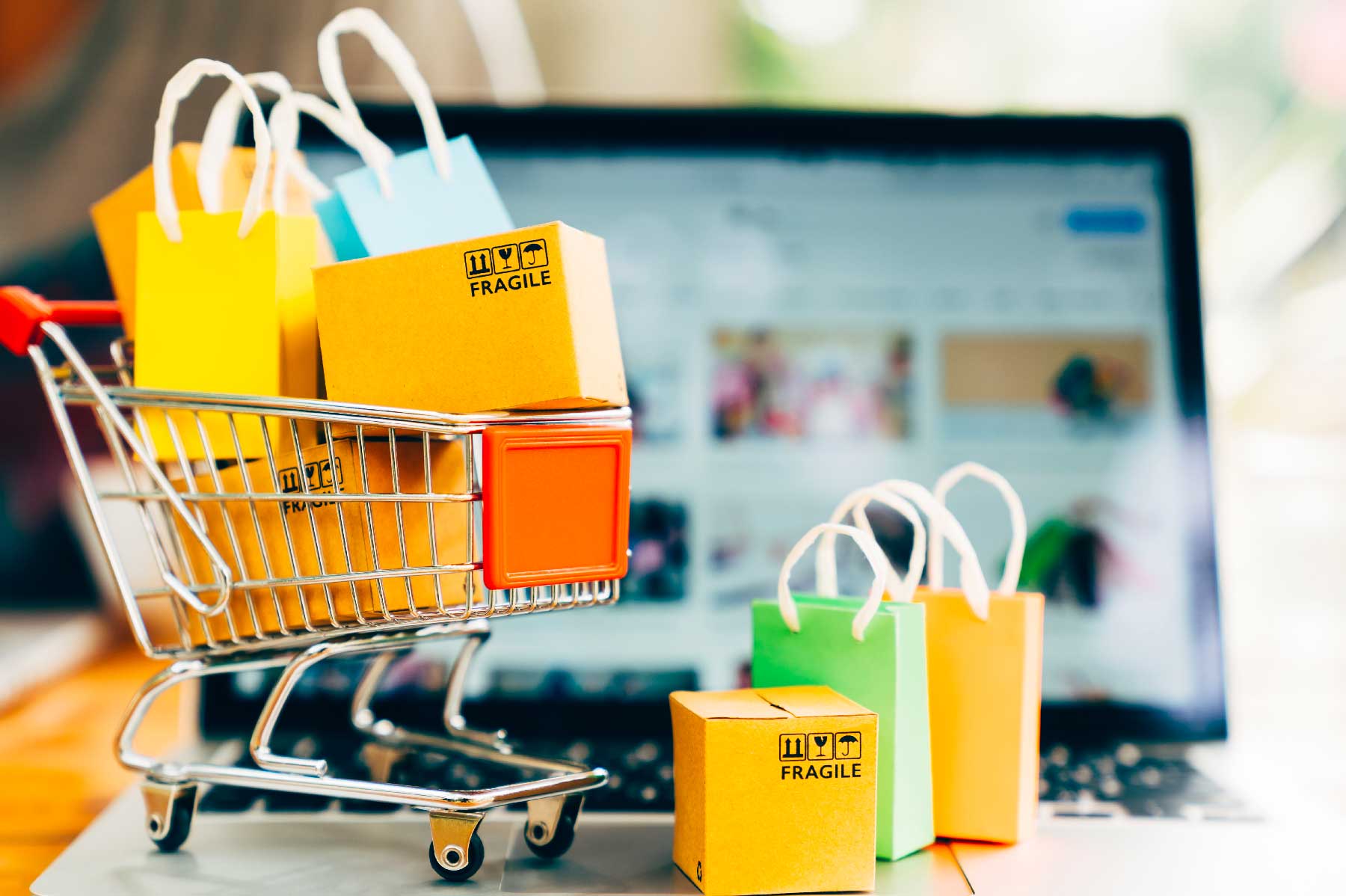Sommaire
- I- Introduction
- Qu’est-ce que Woocommerce ?
- Ce que vous devez savoir avant de créer votre site Woocommerce
- II – Les configurations de base de votre site Woocommerce
- Comment installer les pages Woocommerce et renseigner votre placement, devise et unité de mesure?
- Quels modes de paiement compatibles avec Woocommerce et comment paramétrer la « livraison et TVA »
- La phase finale de votre boutique Woocommerce
- III – Comment créer les pages produits de votre site Woocommerce
- IV – Quelques astuces pratiques
- Google Analytics et Yoast SEO
- Comment choisir votre thème WordPress compatible avec votre boutique en ligne Woocommerce ?
- V – Comment structurer votre site Woocommerce ?
I – Introduction à la création de sa boutique en ligne avec WooCommerce
Dans cet article nous allons vous donner les trucs et astuces pour créer une boutique en ligne. Pour vous éviter de vous prendre la tête dans des recherches chronophages, WooCommerce est votre meilleure solution pour bien réussir, et la création et le démarrage de votre boutique en ligne. WooCommerce, de quoi s’agit-il exactement ?
Qu’est-ce que Woocommerce ?
Woocommerce est l’une des meilleures et performantes extensions (plugins) de WordPress vous permettant de faire de votre site une véritable boutique en ligne.
Avec sa popularité, déjà confirmée depuis sa reprise en 2015 par la maison mère de WordPress Automatic, WooCommerce va vous permettre de vendre tout ce que vous voulez sur le marché de l’e-commerce mondial.
Ce que vous devez savoir avant de créer votre boutique en ligne
Avant d’entrer dans le vif du sujet, il est à rappeler que :
- WooCommerce est une extension (ou plugin) de WordPress. Il est donc impératif d’installer au préalable ce CMS avant de pouvoir jouir de ses extensions comme le cas de Woocommerce ;
- WooCommerce est disponible en multilingue dont le français ; il accepte plusieurs devises ;
- En gros, sa création et son utilisation sont en principe gratuit, mais en cas de besoin d’une ou plusieurs fonctionnalités personnalisées, le passage à l’achat d’extensions est obligé. Le gestionnaire d’inventaire avancé pour votre boutique en ligne est un parfait exemple ;
- Simple d’utilisation et accessible même pour ceux qui n’ont aucune notion en e-boutique ;
- Vous allez vous rendre compte très vite qu’il y a une nette différence entre une boutique en ligne créée avec Woocommerce et celle créée à partir d’un autre outil.
- Il vous permet d’avoir l’intégralité du contrôle de votre boutique en ligne : modifier, gérer, personnaliser ; autrement dit, il vous est possible de commettre une erreur (« l’erreur est humaine ») et de pouvoir la rectifier à tout moment, et ce de façon très simple.
En outre, avec Woocommerce, vous n’avez point à verser des commissions sur chacune de vos ventes comme c’est le cas des autres plateformes de e-commerce.
II – Les configurations de base de votre site boutique Woocommerce
Pour créer, votre boutique en ligne maintenant, la première chose à faire c’est d’installer WooCommerce dans votre site WordPress.
C’est une opération extrêmement simple et elle ne prend que quelques minutes de vos précieux temps. Il faut vous rendre au tableau de bord de votre site WordPress et diriger votre curseur vers la gauche de votre écran dans l’onglet « Extensions », puis cliquer sur « Ajouter » et attendre quelques secondes.
Sur la partie supérieure droite de votre écran, vous allez taper sur la barre de recherche WooCommerce ; en moins d’une seconde, le plugin apparaît et vous cliquez dessus en premier lieu, ensuite sur « installer maintenant » et enfin sur « activer ».
Un petit message comme ceci apparaît tout de suite :
« Merci d’avoir choisi WooCommerce pour gérer votre boutique en ligne. Cet assistant de configuration rapide vous aidera à configurer les réglages de base ».
Si vous avez en effet cinq minutes devant vous, vous pouvez procéder directement à la configuration de votre nouvelle boutique en ligne en choisissant le bouton « c’est parti » qui se trouve en bas de votre écran sur le côté droit. Sinon, vous pouvez cliquer sur « pas maintenant » et y revenir ultérieurement.
Comment installer les pages Woocommerce et renseigner votre placement, devise et unité de mesure?
Pour être opérationnelle, votre boutique en ligne a donc besoin de plusieurs pages « structurantes» comme la page :
- « mon compte »,
- la page « mon panier »,
- la page « ma commande »
- Etc.
Et ce qui rend cette extension de WordPress beaucoup plus intéressante par rapport aux autres, c’est que : dès l’instant où vous cliquez sur la case de l’assistant « c’est parti » et acceptez par la suite les conditionnalités en cliquant sur « continuez », ces pages sont générées automatiquement par WooCommerce.
Mais vous gardez toujours la main lors votre création de boutique en ligne puisque vous pouvez toujours les modifier ou les personnaliser à votre goût quand vous voulez ou vous voulez.
Autrement dit, une fois que ces pages sont générées, elles apparaîtront depuis votre tableau de bord, mais il vous revient de choisir lesquelles faire apparaître dans votre site en les paramétrant sur l’onglet « Apparence » et en cliquant sur « Menus ».
Pour vous repérer, ceci apparaît sur votre écran :
« Votre boutique nécessite quelques pages essentielles ».
Celles-ci seront créées automatiquement :
- Boutique : La page produit affichera vos produits.
- Panier : La page panier sera celle où les clients visualiseront leur panier et commenceront le processus de commande.
- Etc.
En cliquant précédemment sur « continuer », vous serez redirigé maintenant vers l’étape où vous devez donc renseigner votre emplacement, la devise privilégiée, les unités de mesure pour le pesage et les dimensions de votre boutique en ligne.
Dans cette rubrique, le sous-titre suivant apparaîtra en gros caractère sur votre écran : « Réglage de l’emplacement de la boutique ». Et juste en bas, vous cochez tout simplement sur la réponse qui vous conviendra.
Dans la partie devise par exemple, vous cliquez sur la case correspondante et faire votre choix. Au cas où votre devise ne figure pas sur la liste proposée, vous pouvez toujours faire un ajout ultérieurement ».
N’oubliez pas que c’est avant tout vous qui contrôlez tout.
À la fin de chaque rubrique, vous n’oubliez pas non plus de cliquer sur « continuer ».
Quels modes de paiement compatibles avec Woocommerce et comment paramétrer la « livraison et TVA »
Dans cette partie, vous indiquerez d’une part si vous proposerez un service de livraison (fortement conseillé) et d’autre part, si vous facturez la TVA.
En effet, à la question « livrez-vous des produits », vous cocherez juste oui si c’est le cas et tout à l’avenant.
Remarquez toujours que pour chaque étape, vous n’êtes pas obligés de vous y attarder. Vous avez le choix de la passer et y revenir quand bon vous semble.
Ou tout simplement remplir en bonne et due forme et modifier si vous changiez d’avis. Il ne faut pas perdre de vue qu’avec WooCommerce, une erreur n’est pas une fatalité puisqu’elle peut être rectifiée à tout moment.
Quel que soit le plugin ou autre logiciel spécialisé choisi, la partie paiement reste plus délicate au moment de la création d’un site e-commerce.
Pour débuter donc, il est fortement conseillé d’ajouter PayPal, la plateforme de paiement en ligne parmi les plus sécurisées et d’autant plus standardisé. Au fur et à mesure que vous vous élargissez, vous pouvez toujours rajouter d’autres modalités de paiement.
L’un des avantages de WooCommerce dans ce cas de figure, c’est qu’il « accepte à la fois des paiements en ligne et hors ligne ». En outre, « les moyens de paiement additionnels peuvent être installés ultérieurement et gérer depuis l’écran de réglages commande » comme vous pouvez lire quand vous parviendrez jusqu’à la dernière étape de la configuration de votre boutique en ligne.
La phase finale de votre boutique Woocommerce
La configuration de base est maintenant terminée. Votre boutique en ligne est théoriquement prête. Il est désormais temps de vous familiariser avec la « page produit » et de créer votre première marchandise puisqu’un site Woocommerce est avant tout fait pour cela.
Mais avant d’entrer aux détails, il est primordial de revenir un tout petit peu en arrière sur un aspect de la configuration. Si vous tombez sur un bloc encadré en rouge où vous pouvez lire que « votre thème ne déclare pas de support Woocommerce – Veuillez lire notre guide d’intégration (…) », vous devez impérativement changer de thème.
Si vous ignorez cette étape, les risques porteront, à coup sûr, préjudice à votre jeune boutique en ligne : non seulement les pages ne s’afficheront pas correctement, mais dans des cas où elles apparaissent, elles vont très vite bugger.

III – Comment créer les pages produits de votre site Woocommerce
Pour éditer vos différentes pages produits, vous revenez sur votre tableau de bord, vous allez vers « Menu produit », à gauche de votre écran et cliquez sur « Ajouter produit ».
Un bloc (données produit) vous permettant de renseigner sur l’identité complète de chacun des produits que vous voulez exposer sur votre boutique en ligne va donc apparaître sous la partie centrale de l’éditeur.
Vous pouvez commencer par la personnalisation du chemin de l’URL qui va rediriger automatiquement les visiteurs vers votre produit.
Suivant donc la catégorie ainsi que les étiquettes (tags) auxquelles un produit est rattaché, vous remplirez tout simplement :
- Le « titre » comportant un court texte descriptif du produit ;
- L’image où vous renseignerez sur les couleurs, le poids, la taille, etc ;
- L’état de stock ;
- Le prix ;
- Le produit complémentaire ou similaire ;
- Etc.
Par ailleurs, pour éviter que les visiteurs se perdent dans votre boutique en ligne, il est fortement recommandé de former un catalogue où les produits seront organisés suivant leur catégorie spécifique.
Pour le faire, vous devez vous rendre sur le menu « Produit » et cliquez sur « Catégories ». Cette technique est surtout très pratique si vous voulez offrir de nombreux produits.
IV – Quelques astuces pratiques pour la création de votre boutique WooCommerce en ligne
Google Analytics et Yoast SEO
Pour avoir plus de contrôle pour votre boutique, il est plus que nécessaire d’installer d’autres plugins comme Google Analytics et Yoast SEO.
Ces plugins sont indispensables pour toute création de site internet, site vitrine, blog et boutique E Commerce.
Le premier vous permettra de connaître davantage vos visiteurs à savoir leur comportement, leur centre d’intérêt puisqu’ils vont relier les données de votre boutique en ligne Woocommerce avec Google.
Le second plugin est très utile car il est conçu pour vous aider à optimiser votre site internet pour le référencement naturel.
Comment choisir votre thème WordPress compatible avec votre site Woocommerce ?
Pour simplifier les choses, le « thème » c’est l’apparence de votre boutique en ligne vue par les internautes. Avec WordPress, il en existe de multitudes, mais le hic c’est que certains d’entre eux sont tout simplement incompatibles avec votre plugin Woocommerce.
Le plus facile, c’est de vous rendre directement sur « Storefront » où vous trouverez déjà plusieurs thèmes et templates réalisés par l’éditeur de Woocommerce.
En tant que webmaster, au sein de mon agence, pour une cliente dans le domaine du prêt à porter, j’ai créé son site boutique E-Commerce avec le thème gratuit et officiel de WooCommerce. Ce thème vous est recommandé par une notification dans WordPress dès que l’installation du plugin WooCommerce est terminée.
D’ailleurs, vous pouvez tester un thème en l’installant et en l’activant. Puis, vous vous amusez à aller sur votre site pour voir l’apparence générale. Si cela ne vous plait pas, il vous suffit, d’installer un autre thème et puis de l’activer pour voir le résultat.
Sachez que les thèmes WordPress premium, c’est à dire les thèmes payants, vous offrent des templates de site boutique tout prêt, et prêts à l’emploi. (C’est parmi les quelques astuces que j’enseigne à mes élèves dans ma formation e commerce en ligne.)
Après quelques recherches et plusieurs créations de boutique en ligne, je peux vous recommander les thèmes :
- OceanWP (c’est celui que j’utilise en version premium avec ses différents plugin) ;
- Astra (La star des créations de site boutique créés dans WordPress. Vivement recommandé par de nombreux webmasters et utilisateurs) ;
- GeneratePress (très léger et optimisé pour le référencement naturel).
Plusieurs autres possibilités s’offrent à vous, comme d’aller étudier les offres disponibles sur les sites internet de Woothemes et de Theme Forest.
Effectuer une recherche depuis votre back-office en cliquant premièrement sur « Apparence » et deuxièmement sur « Thème ». Si vous voulez la gratuité, vous choisissez le thème par défaut. Mais je ne vous conseille pas de choisir un thème au hasard.
Je vous conseille d’opter pour Astra, et surtout la version Premium, c’est à dire la version payante, pour 59 $ seulement par an. En plus, vous pourrez utiliser la même licence pour un nombre illimité de sites internet. C’est donc, une offre très économique face aux autres thèmes payants qui eux ne peuvent être utilisés que pour 1, 2 ou 3 sites uniquement.
V – Comment structurer votre site Woocommerce ?
Afin d’avoir une constitution claire et cohérente (important pour le SEO ; très pratique pour vos prospects), il est absolument nécessaire de personnaliser « la structure de vos permaliens », c’est-à-dire vos URL permanentes.
Pour bien comprendre, nous allons partir d’un exemple d’URL :
www.rfboutique.fr/achat/smartephone/amusung-galax
Au lieu de choisir un lien formé de chiffres, de signes et de lettres dépourvus de sens sauf pour vous-même, il est fortement conseillé d’opter pour les mots comme « achat » ou « Smartphone », facilement lisibles non seulement pour les moteurs de recherche, mais aussi pour les internautes.
Pour paramétrer, vous vous pencherez sur l’extrême gauche de l’écran de votre ordinateur et cliquez dans l’ordre « WooCommerce », « Réglages »,
« Produits » puis « Affichage ».
Il est conseillé de le faire dans l’étape de la création des pages pour éviter d’éventuelles complications. Surtout si vous l’exécutez après la génération de plusieurs pages.
Profitez d’une formation vidéo d’1 h offerte pour votre création de site internet
Envie de franchir le cap et de partager vos talents avec d’autres ?
Savez-vous qu’il existe une méthode facile pour créer votre site internet ? Je vous dévoile cette méthode au travers d’une série de vidéo dans une formation WordPress OFFERTE. Pour vous inscrire, c’est gratuit, il vous suffit de cliquer sur le lien qui suit : Ma Formation WordPress.
Pour en savoir plus sur WordPress et les formations WordPress disponibles en ligne, que j’ai créé exceptionnellement pour vous, pour vous aider dans la création de votre boutique en ligne ou de votre site : http://webmasterautop.fr/formation-wordpress/